Si eres nostálgico, esta función en Windows Terminal es para ti

Hoy en día, todos usamos pantallas muy delgadas con una calidad incuestionable. Las CRT son parte de nuestra vida y muy lejos quedan ya esas pantallas de tubo delante de las cuales pasábamos tantas horas. Pero Microsoft no quiere perder esa sensación y nos ha regalado la versión retro de su nueva terminal para que la nostalgia esté siempre presente.
No todos trabajan con la terminal de Windows, pero son miles de personas los que la necesitan en su día a día. Lo que está claro es que la pantalla negra aburre, con un formato muy actual que se asemeja casi más a un procesador de texto.
Microsoft sabe que miles de personas han acompañado a todas las versiones de Windows desde antes de Windows 2000. Por ello, la compañía ha defendido la actualización del software de Windows Terminal, lanzado el año pasado, que aúna PowerShell y el símbolo del sistema, entre otras. Con esta, los usuarios pueden activar de forma fácil un modo retro que evoca al pasado más recordado por todos.
Con Windows Terminal, Microsoft quiso ofrecer la mejor alternativa posible a los trabajadores de su sistema para centrar sus tareas en un solo espacio. Ya sea con consolas de PowerShell o de MS-DOS, llegando incluso a aquellas consolas Bash que hayamos elegido activar de las distribuciones de Linux.
Cómo disfrutar del modo retro en Windows Terminal
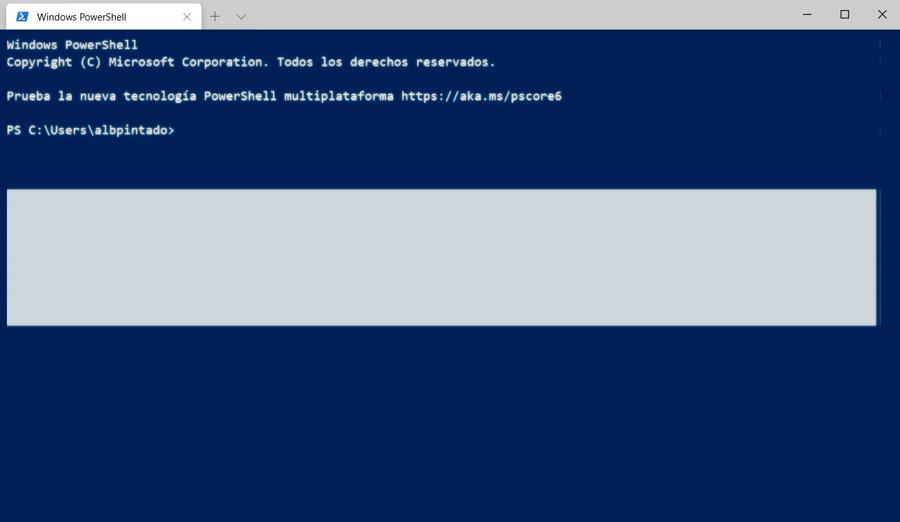
Esta aplicación permite a los desarrolladores trabajar con las diferentes pestañas de sus proyectos. Gracias a Windows Terminal podemos acometer diferentes tareas sin tener que cambiar de ventana.
Sin embargo, el estilo no deja de ser el de siempre, por lo que la solución puede pasar por activar el nuevo modo retro. Microsoft ha afirmado que se trata de un modo experimental, ya que a la terminal aún le quedan actualizaciones para que sea un programa definitivo.
No obstante, la facilidad de activación de este modo nos permite disfrutar de él en unos pocos pasos. En primer lugar, como es obvio, hay que tener instalado Windows Terminal. Para ello, nos dirigimos a la Microsoft Store y descargamos la aplicación.
Una vez instalada, la abrimos. Veremos la típica pantalla de PowerShell, abierta como predeterminada.

Ahora, tenemos que editar sus ajustes. Debemos hacer clic en la flecha de la barra superior de Windows Terminal o, en su defecto, utilizar el atajo Control + ,. Se abrirá, con el bloc de notas, un archivo .json, que equivale al fichero contenedor de los ajustes del programa.
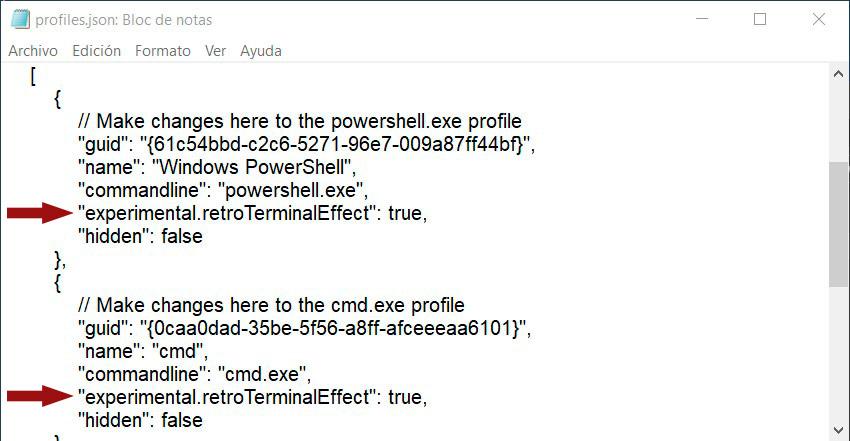
A continuación, buscaremos las configuraciones de los perfiles por defecto de la PowerShell y del símbolo del sistema y añadiremos la siguiente condición: «experimental.retroTerminalEffect»: true. Con ella activaremos el modo retro experimental de la terminal y guardaremos los ajustes.
Una vez lo hayamos hecho, ya podremos disfrutar del modo retro en Windows Terminal cada vez que abramos una nueva pestaña. Es una configuración hecha para los más nostálgicos de Windows, que no olvidan la cantidad de horas que han estado delante de una pantalla de las de antes. El efecto que tiene con él Windows Terminal no dejará a nadie indiferente, evocando al más puro estilo de los Windows del inicio del siglo.
Windows Terminal aún está en desarrollo. Su versión completa aún no ha sido anunciada, pero se espera que llegue en los próximos meses de 2020. Y es que Microsoft está mimando sin prisa un proyecto que tiene a muchos seguidores enamorados.
El artículo Si eres nostálgico, esta función en Windows Terminal es para ti se publicó en SoftZone.
Fuente: SoftZone https://ift.tt/35V5hin Autor: Alberto Pintado
.png)

